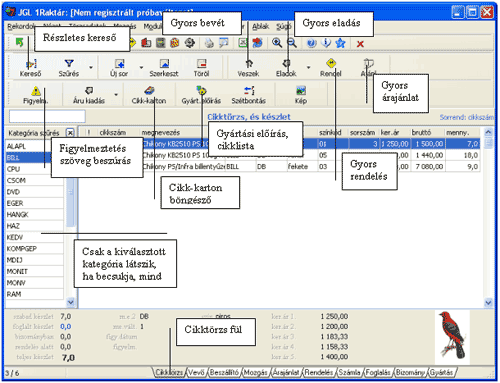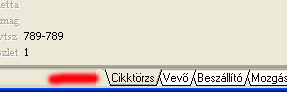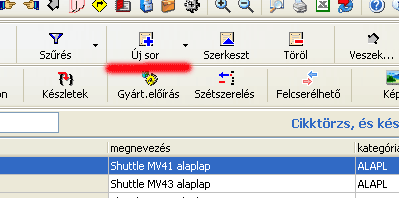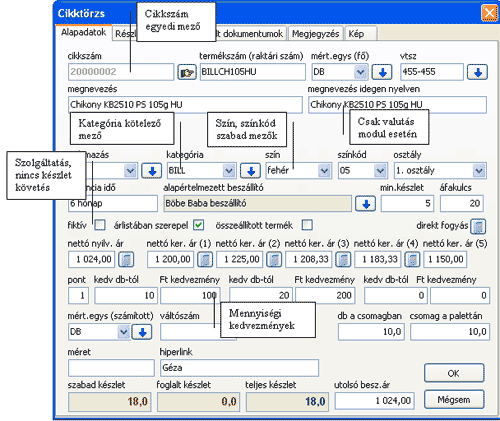| Az egy raktáros verzióban a cikktörzs
tartalmazza részben a cikk általános adatait, valamint az éppen aktuális készletet
is. A program színei segítenek a készletek meghatározásában, ugyanis a piros szín a negatív készleteket, míg a zöld
a minimumkészlet alatti készleteket jelöli. Kék színnel azok a sorok vannak jelölve,
ahol nincs készletkövetés, fiktív cikkek, pl. munkadíjak, szolgáltatások,
jóváírások. 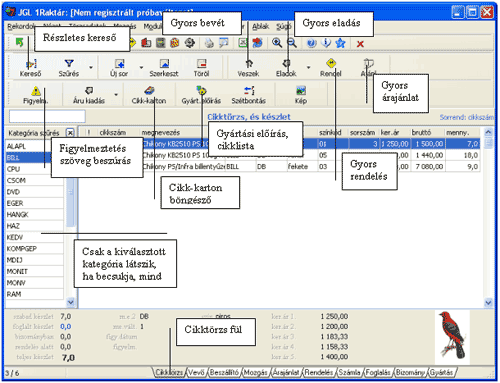
Új cikk felvétele
| Válassza a
főképernyőn a "cikktörzs" fület. |
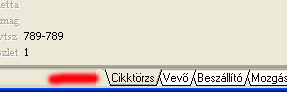
|
| Nyomja meg az
eszközsoron az "Új sor" gombot, vagy a billentyűn az "Ins" gombot |
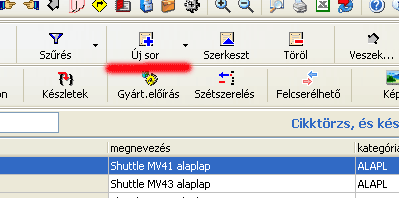
|
| Töltse ki az
űrlapot |
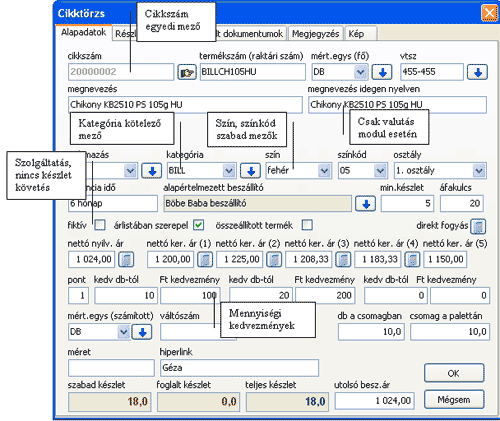 |
Rögzíthető mezők:
1.
Cikk kódja, célszerűen rövid név, vagy vonalkód (kötelező,
ez a mező mentés után már nem módosítható, már használt, de törölt cikkszám
újra nem használható)
2.
Termékszám: Ez a mező a beszállító cikkszáma, kapcsolat a két cikktörzs között.
3.
Cikk tetszőleges megnevezése, magyarul (kötelező), illetve lehet idegen nyelven is.
4.
Származás A tétel származási kódja.
5.
Termék kategória Szinte minden nyomtatás ezen a
kódon alapul, szűrési feltételként (kötelező)
6.
Mértékegység (kötelező)
7.
Hiperlink: Árlistánál nyomtatható mező
8.
Megjegyzés (a termék részletes leírása)
9.
Minimum készlet: A termék minimum készlete, ha a készlet ez alá csökken, a
főképernyőn zöld színnel kerül kijelzésre. Ha a minimumkészletet nullára
állítja, akkor nem lesz minimumkészlet figyelés erre a cikkre.
10.
VTSZ/SZJ szám (számlázó programnál kötelező)
11.
Fiktív (számlázó programnál megadható nem
cikkes számlasor is, pl. munkadíj, kiszállás, stb.)
12.
Nyilvántartási, és ker ár. Összesen 5 féle ker.ár adható meg, a vevőknél beállítható, hogy mely kategória alapján kapja a
termékeket. (A szállítóleveleknél felkínált
ár a kisker-, míg bevétjegyeknél a nyilvántartási-ár.)
13.
Áfa kulcs (megadása csak számlázó programnál
szükéges.)
14.
A cikk aktuális készlete.
Ez a készlet rendszergazda jogosultsággal mindenképp módosítható közvetlenül is,
egyébként nem. Ha a rendszerbeállításoknál a
készlet módosítását engedélyezi, akkor bármely felhasználó módosíthatja a
készleteket közvetlenül is. Ez veszélyes, mert mozgások nélküli készlet
módosítás nem nyomonkövethető.
15.
Foglalt készlet, teljes készlet: Ez nem módosítható, áru foglalás esetén a program
állítja be.
16.
Alapértelmezett beszállító: Ennek a mezőnek beállításával egyszerűbbé tehető
beszerzés kezdeményezése, vagyis a főképernyő cikktörzs fülén "ebből veszek
egyet..." nyomógombot használva direkt bevétjegy készíthető.
17.
Csatolt dokumentumok fül: Itt minden cikkhez hozzáadható tetszőleges számú
dokumentum, pl. gyártási, csomagolási előírások, reklamációk adatai, stb. |